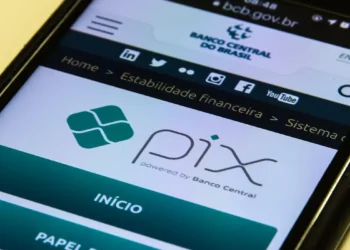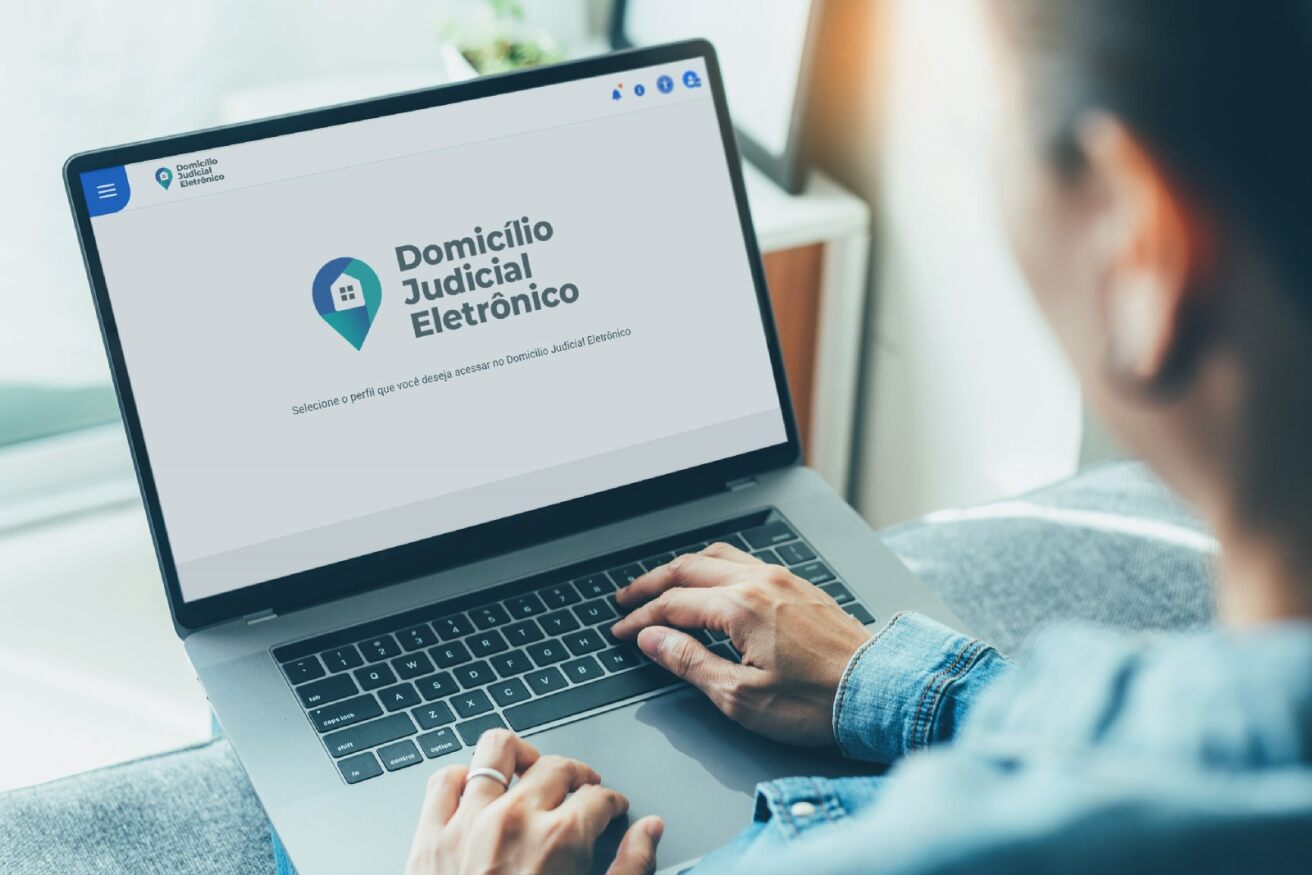Você sabe como funciona o catálogo do WhatsApp Business? Sabe que pode impulsionar muito as suas vendas? Este assunto é o que hoje pretendemos apresentar para você e, assim, ajudar a realizar muitas vendas.
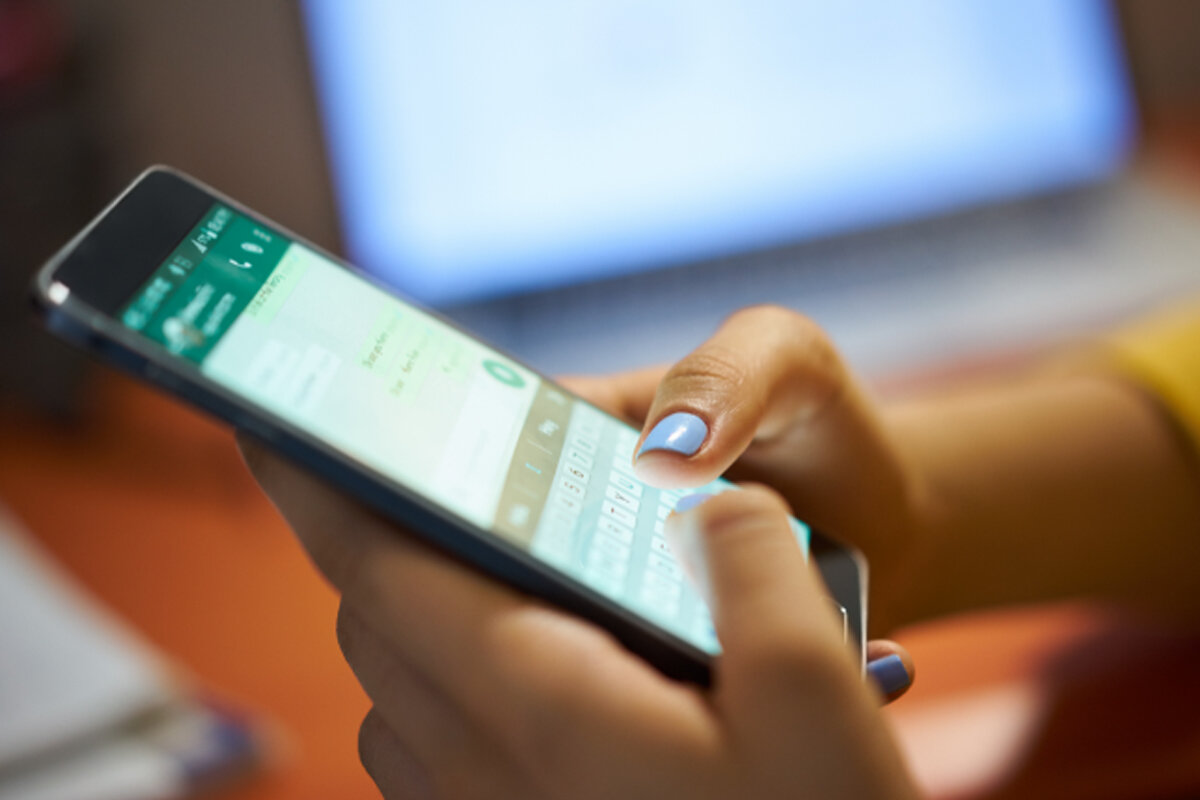
Saiba que todo o cliente preza pela sua comodidade e, por isso, nada mais fácil do que oferecer os produtos que você comercializa ou os serviços oferecidos, utilizando o catálogo do WhatsApp Business, que é a versão do aplicativo para empresas.
O que é o catálogo do WhatsApp Business?
O catálogo nada mais é do que um recurso disponibilizado para as empresas, onde é realizado o cadastro dos produtos, incluindo fotos, descrição, nome, preço, link e código do produto/serviço.
Na verdade, o produto atua como sendo uma vitrine virtual, que fornece a visualização e o compartilhamento do produto/serviço de sua empresa para os clientes. Assim evita que as marcas fiquem mandando imagens dos itens para os consumidores, com seu detalhamento. Esta atitude faz com que o cliente tenha sobrecarga de arquivos no WhatsApp.
Assim, o catálogo apresenta de maneira organizada todos os produtos/serviços oferecidos em um único lugar, o que torna a sua empresa mais profissional. Por outro lado, os clientes podem acessar as suas mercadorias, realizar a compra e receber um link para pagamento, sem precisar sair do WhatsApp.
Mas, como criar um catálogo do WhatsApp Business?
Para iniciar, é preciso que você baixe o aplicativo do WhatsApp da loja de aplicativos e cadastre o número de telefone da sua empresa. Na sequência, iremos dar um passo a passo para criar o catálogo de seu negócio nos sistemas operacionais mais utilizados nos smartphones.
Para criar o catálogo no sistema operacional Android:
- Abra o aplicativo e clique nos 3 pontinhos localizados na parte superior direita do layout;
- Clique em “Configurações” e depois em “Ferramentas comerciais”;
- Selecione a opção “Catálogo”;
- Clique em “adicionar item”;
- Faça o preenchimento das informações solicitadas como: fotos (no máximo 10), que podem estar na galeria de imagens ou no computador; nome do produto/serviço; preço; descrição detalhada; link de pagamento, ou direcionando para a loja virtual; e, se tiver, o código do item;
- Para finalizar, clique em “Salvar”.
Adicione quantos produtos/serviços você quiser.
Para criar o catálogo no sistema operacional iOS:
- Abra a página inicial do aplicativo e clique em “Ajustes”, localizado no lado inferior direito do aplicativo;
- Selecione a opção “Ferramentas comerciais”;
- Clique em “Catálogo”;
- Faça a adição dos produtos/serviços da mesma maneira indicada para o sistema operacional Android;
- Cada produto/serviço cadastrado deve ser salvo.
Como usar as funcionalidades para ocultar e apagar os produtos/serviços no aplicativo?
A funcionalidade de ocultar é utilizada quando o produto oferecido não tem mais no estoque, ou o serviço deixa de ser oferecido. Assim, no catálogo, selecione o produto/serviço que deseja esconder e, na sequência, clique em “Mais opções”, “Ocultar” e confirme o “Ocultar”.
Você pode também esconder vários produtos/serviços ao mesmo tempo e, para tanto, clique no primeiro objeto que deseja ocultar e segure pressionado até ficar na cor verde. Na sequência, clique nos outros produtos que deseja ocultar e clique na opção “Ocultar”.
Neste caso, é possível fazer o produto/serviço voltar a aparecer da seguinte maneira: siga os mesmos passos para ocultar, e clique na opção “Mostrar”.
Já a funcionalidade “Apagar”, irá excluir definitivamente o produto/serviço do catálogo. Assim, para utilizar esta funcionalidade siga as etapas apontadas na sequência:
- Primeiramente, abra o aplicativo, e entre na opção “Catálogo”;
- Logo após, clique e segure a imagem do produto/serviço que pretende apagar;
- Por último, selecione o botão “Apagar” e depois “Sim”.
Mas não esqueça:
A funcionalidade Apagar irá apagar definitivamente os produtos/serviços do catálogo, e se você precisar, deverá fazer todo o processo de inserção de item, já apresentado neste artigo.
Como fazer acesso aos produtos/serviços do catálogo do WhatsApp Business?
Para fazer acesso e compartilhar os produtos/serviços do catálogo de sua empresa, clique no Clips, na sequência em “catálogo” e em seguida escolha o produto/serviço que você quer compartilhar.
Desta forma, é possível que seus clientes observem, escolham e possivelmente façam a compra dos produtos/serviços que seu negócio oferece.
Assim, o Catálogo do WhatsApp Business se torna mais uma ferramenta de vendas para a sua empresa. Aproveite as oportunidades gratuitas para aumentar as suas vendas, e obtenha o sucesso esperado.
Por fim, esperamos ter contribuído para que sua empresa obtenha os resultados esperados! Aposte no modelo de negócio via WhatsApp e perceba se isso pode, de fato, fazer a diferença no seu empreendimento!
O post de hoje foi para informar e motivar, então, se você chegou até aqui, considere começar!